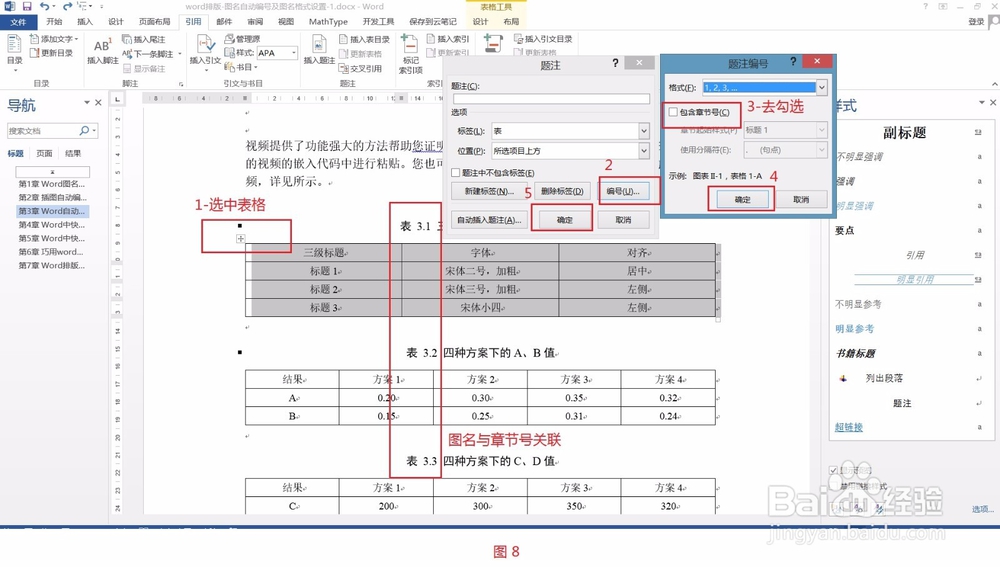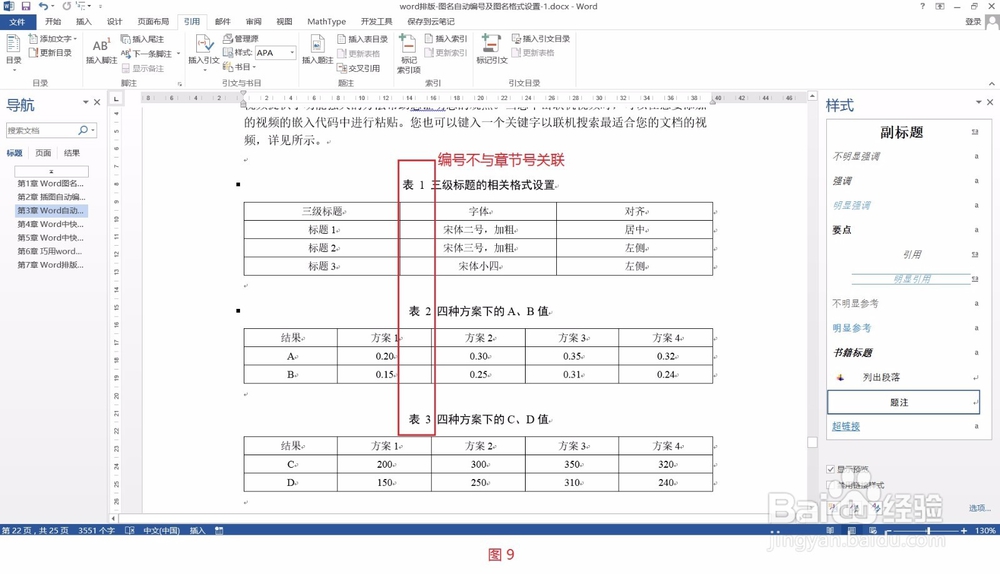1、步骤一:插入表格,并录入表格内容。如图1所示,将光标置于需要插入表格位置,点“插入”,“表格”,在弹出的插入表格对话框中设就女蒿鸳置表格的列数和行数,并在表格中录入文字。(注:也可以在“表格画布”上选择表格规格,这里不赘述。)如图2所示,点表格左上角上方的“四向箭头”(全部选中按钮)选中表格,点“引用”,点“插入题注”,在弹出的题注对话框中,将“标签”设置为【表】,“位置”选【所选项目上方】。继续点“编号”,在弹出的题注编号对话框中,编号格式设置为【1、2、3。。。。】,勾选包含章节号,“章节起始样式”为【标题1】,“使用分隔符”为【句点】,分别按题注编号及题注对话框中的确定按钮。如图3所示,表格编号自动位于表格的上方,下拉文档右边的样式工具栏发现,表名的样式默认为题注。
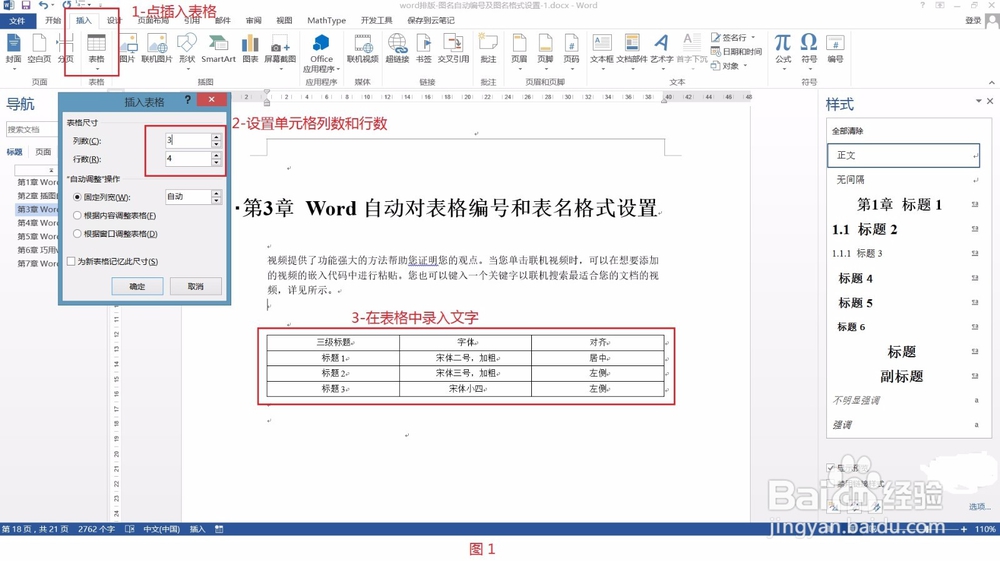
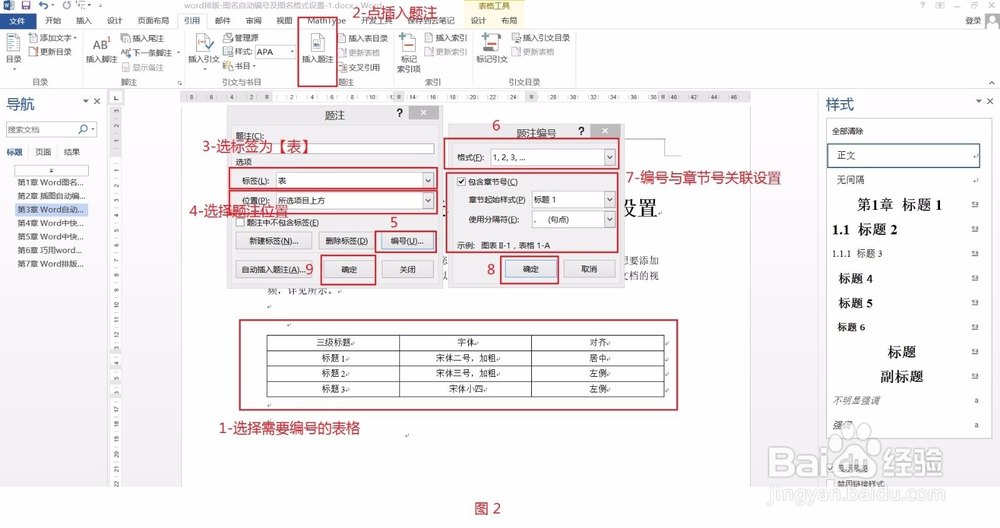

2、步骤二:通过 “题注”样式设置表名格式如图4所示,点“题注”样式,右击选择“彭榧逡钚修改”,在弹出的修改样式对话框中,点“格式”、“字体”,在弹出的字体对话框中可以设置表名的字体。该例中,“中文字体”设置为【宋体】,“西文字体”为【Time New Roman】,字形为【常规】,字号为【10】。如图5所示,继续在弹出的修改样式对话框中,点“格式”、“段落”,在弹出的段落对话框中可以设置表名的相关段落格式。本例中,“对齐方式”为【居中】,段前和段后的间距均为【0.5行】,行距为【单倍行距】。分别点击段落及修改样式对话框中的确定按钮,即完成本例中的“题注”样式的格式设置。如图6所示,在表格编号后录入表格名称,点题注样式,即完成了表名的格式设置。
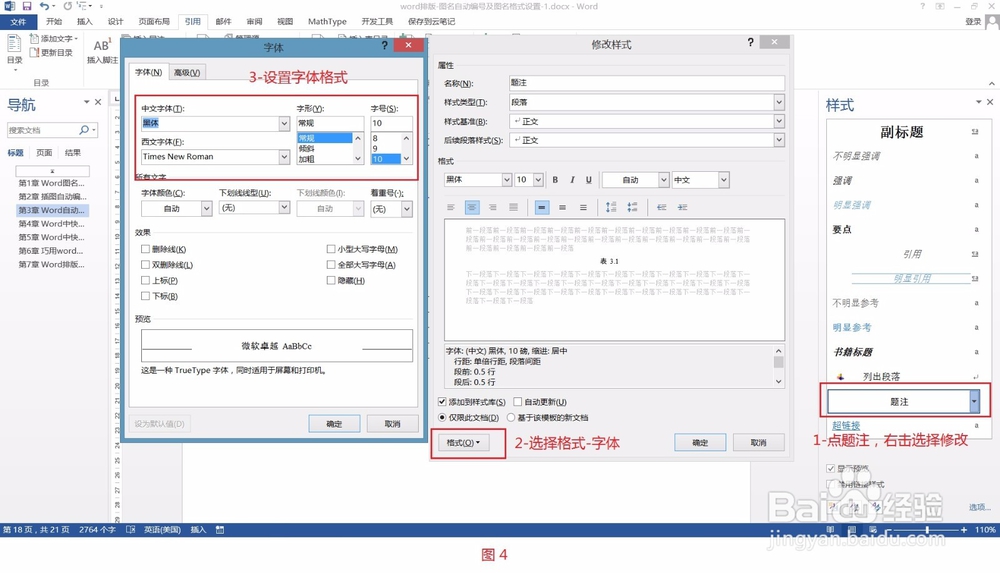


3、如图7所示,按照同样的步骤,即“插入表格-录入表格-插入题注(表格自动编号)-设置题注格式-录入表名-点题注设置表名格式”,可对文档中的其他表格进行自动编号和表名的格式设置。
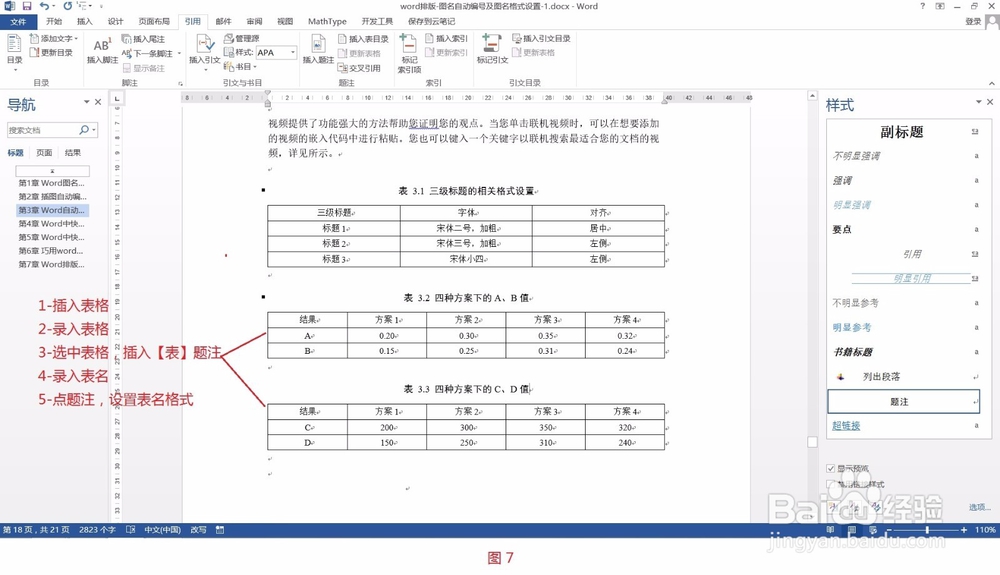
4、步骤四:表格编号不与章节号关联情况演示如图8所示,选择文档中任一表格,重新点“引用”、“插入题注”,在弹出的题注对话框中点“编号”,去掉弹出题注编号对话框中“包含章节号”前的“勾”,按确定。如图9所示,则文档中的所有表格编号不再与章节号关联。